我们在使用win7系统的时候经常会遇到各种各样的问题,就比如有用户在电脑开机后发现电脑上不显示桌面,只能听到开机声音,无法操作,这该怎么办呢?今天给大家详细讲解下Windows7电脑开机后不显示桌面的解决方法,希望对大家能有所帮助。

1、按住【Ctrl+Alt+Delete】组合键,在显示的界面中选择【启动任务管理器】
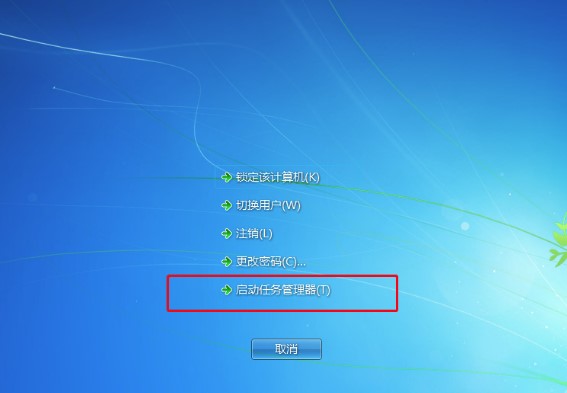
2、在【任务管理器】中找到【explorer.exe】进程右击选择【结束进程】
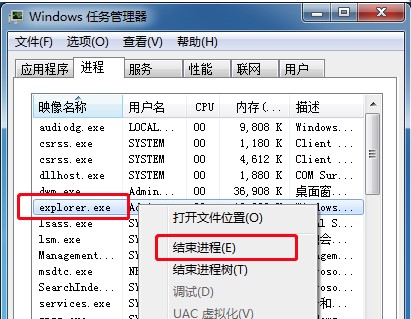
3、点击左上角的【文件】展开,然后选择【新建任务】
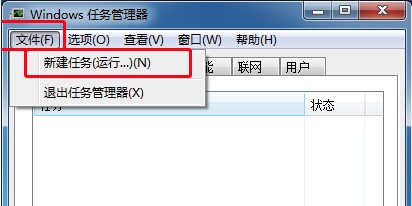
4、再打开的【创建新任务】界面中输入【explorer.exe】,然后点击【确定】,等待一会,即可恢复
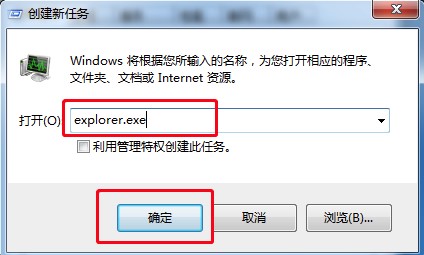
 24小时气温预报软件有哪些
24小时气温预报软件有哪些
2024-11-09
 《抖音》迪士尼米奇米妮鼠年新春壁纸
《抖音》迪士尼米奇米妮鼠年新春壁纸
2024-11-09
 《抖音》你品你细品表情包
《抖音》你品你细品表情包
2024-11-07
 火神山医院介绍
火神山医院介绍
2024-11-07
 《抖音》在吗出来玩表情包
《抖音》在吗出来玩表情包
2024-11-07
 《抖音》分身延迟特效怎么玩
《抖音》分身延迟特效怎么玩
2024-11-07